信頼していただきありがとうございます! これはその方法を示すガイドです 保護者向けに購読する FlashGet Kids。 現在、プレミアムエディションを購読するのは、 アップルストア, グーグルプレイ、 または FlashGet KidsのWebサイトでの価格。 以下の手順に従って、今すぐプレミアム機能を入手してください。
Apple Storeで保護者向けに FlashGet Kids購読するにはどうすればよいですか?
iPhone を使用している場合は、次の手順に従ってください。
ステップ1: 開ける 保護者向けFlashGet Kids iOS上で。
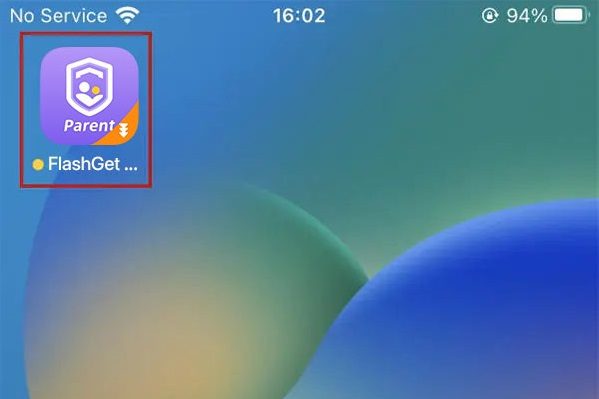
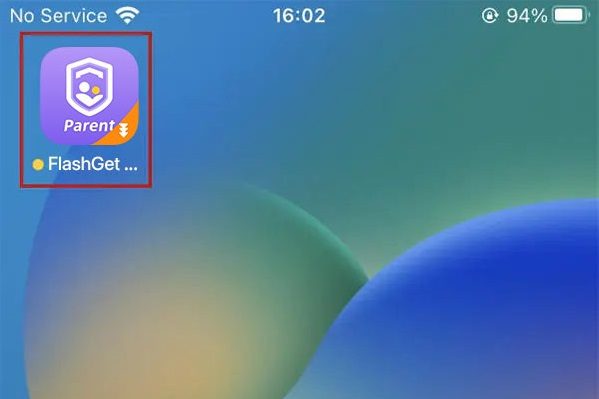
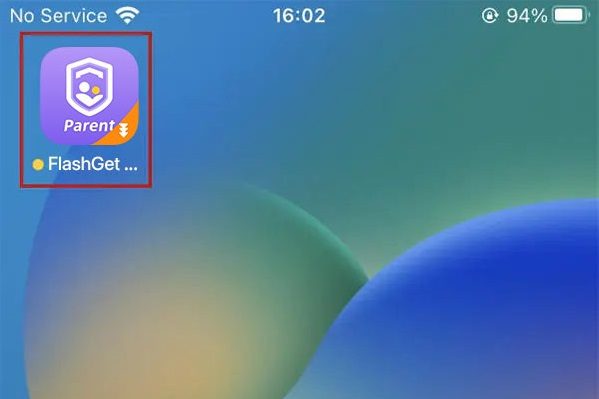
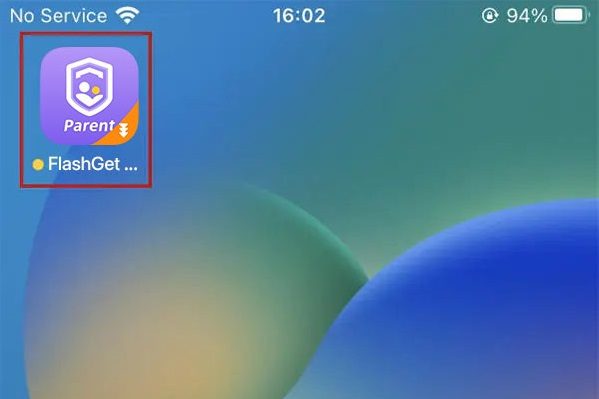
ステップ2:「」をタップ自分右下の「」をタップし、「購読する“.
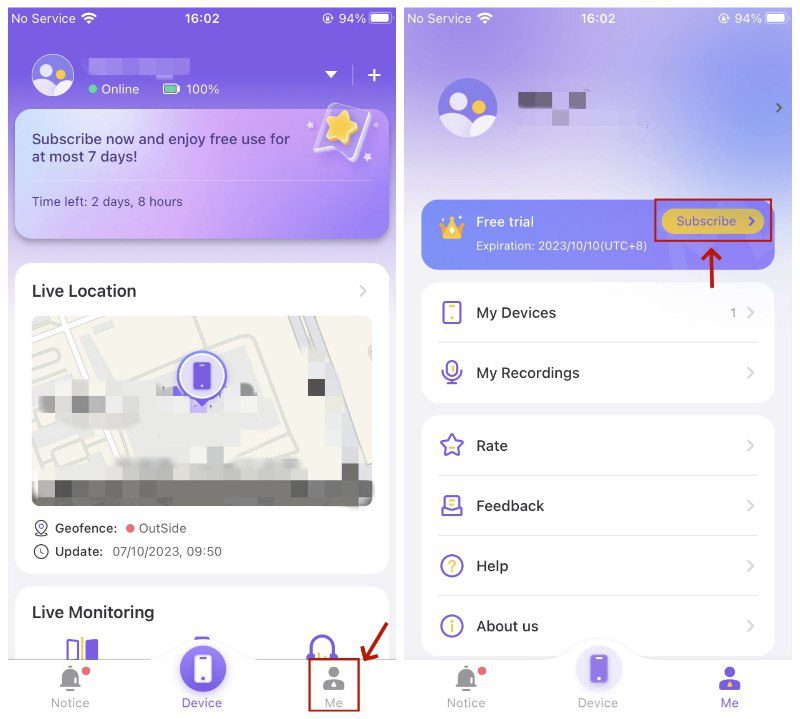
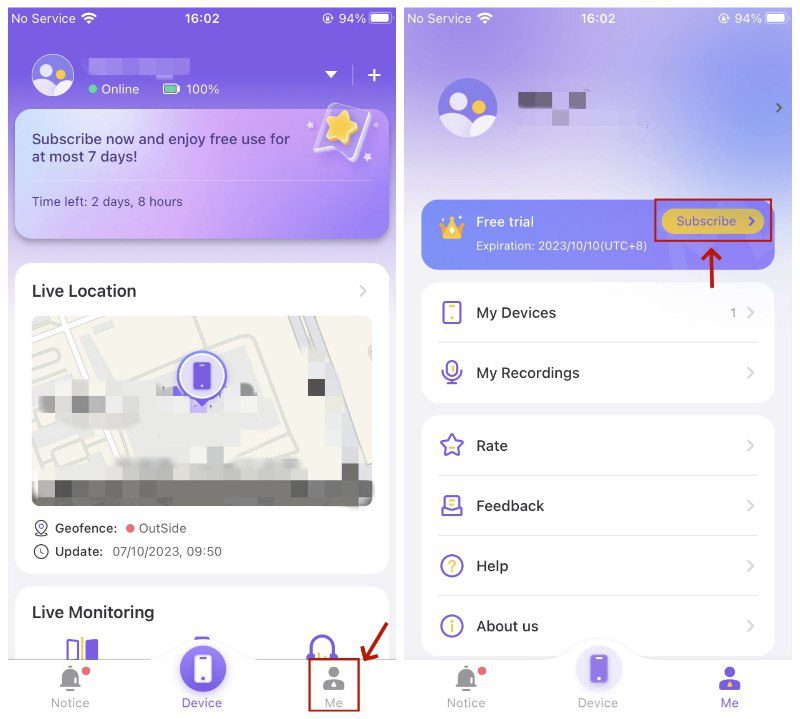
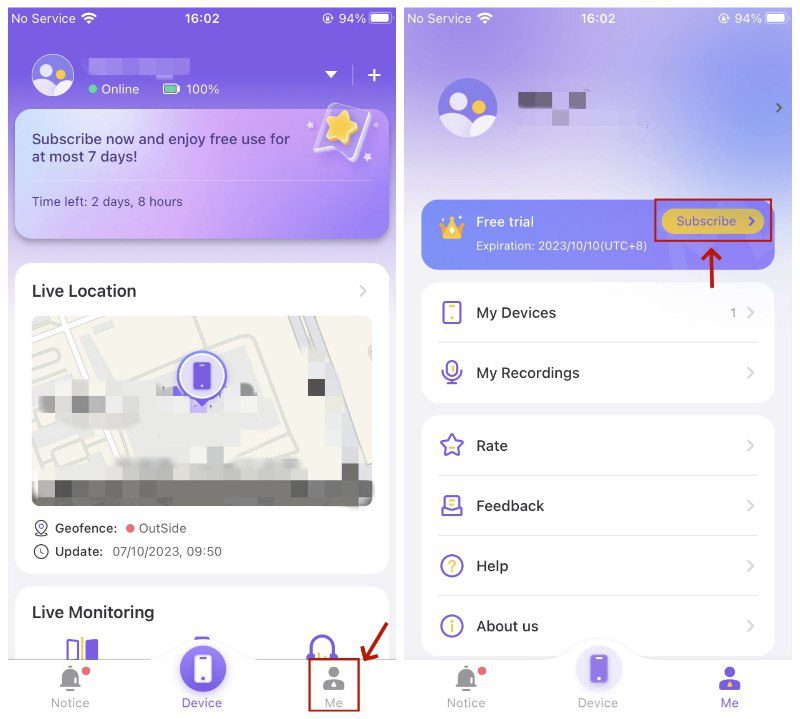
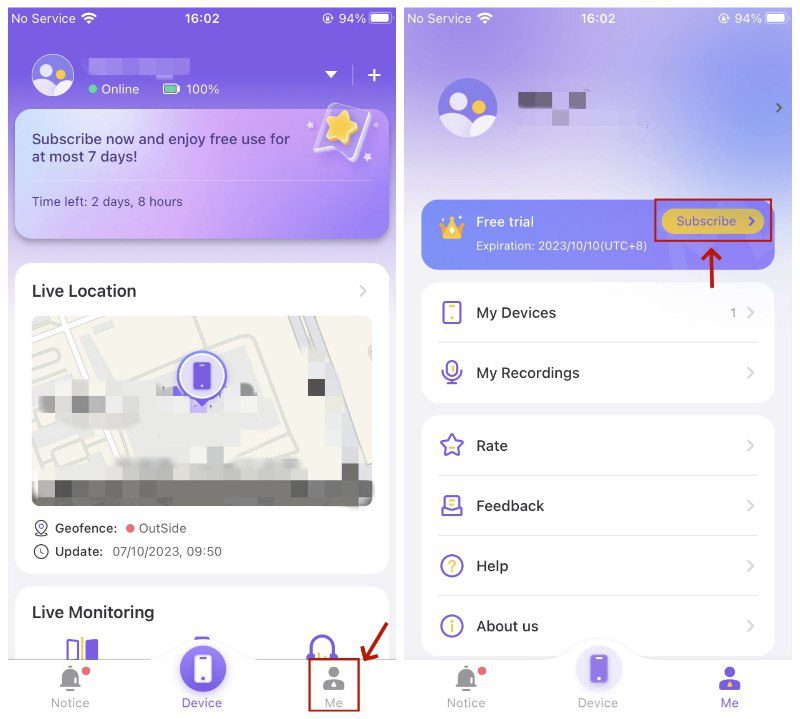
ステップ3: サブスクリプション プランを選択し、下部の紫色のボタンをタップします。
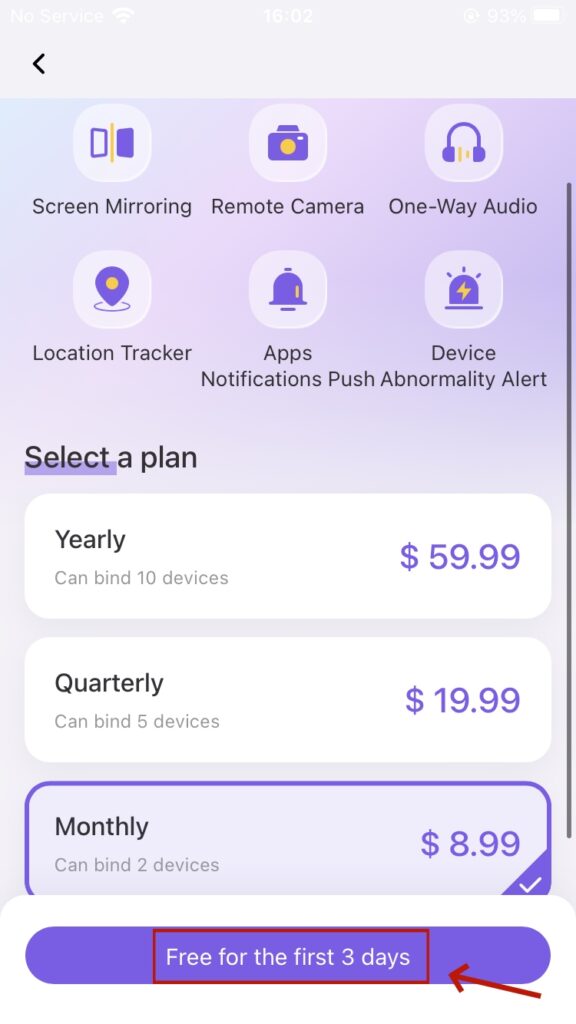
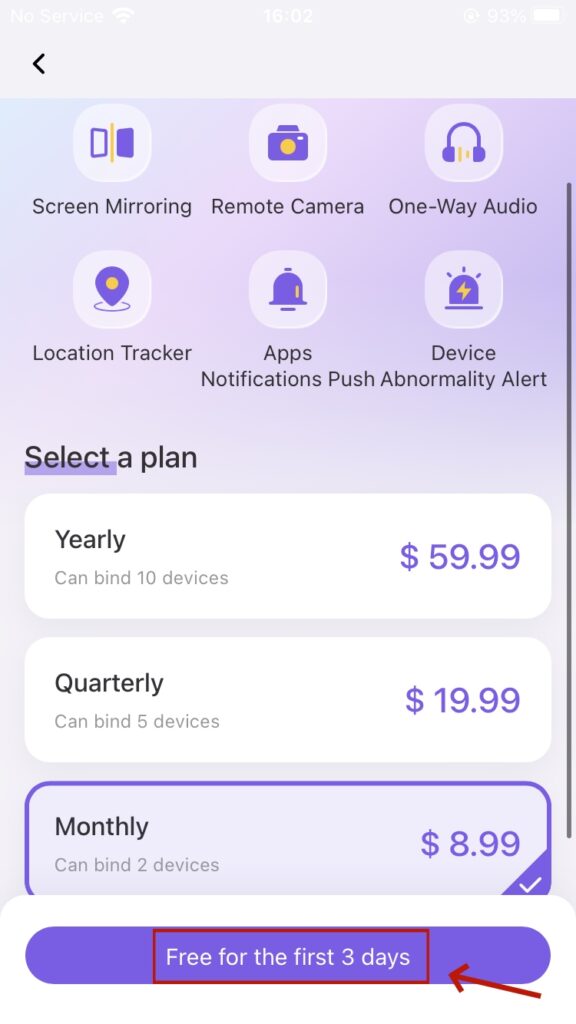
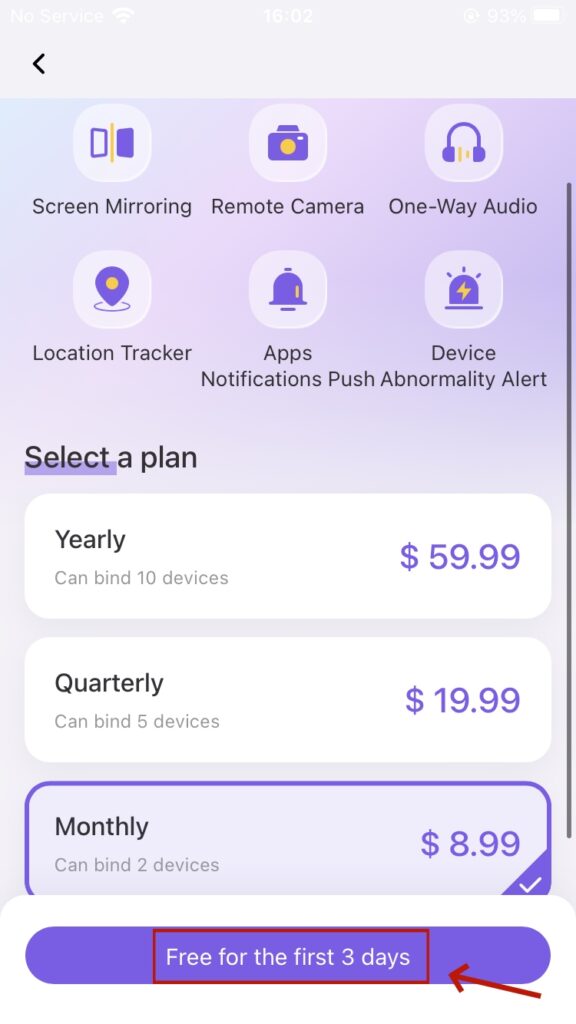
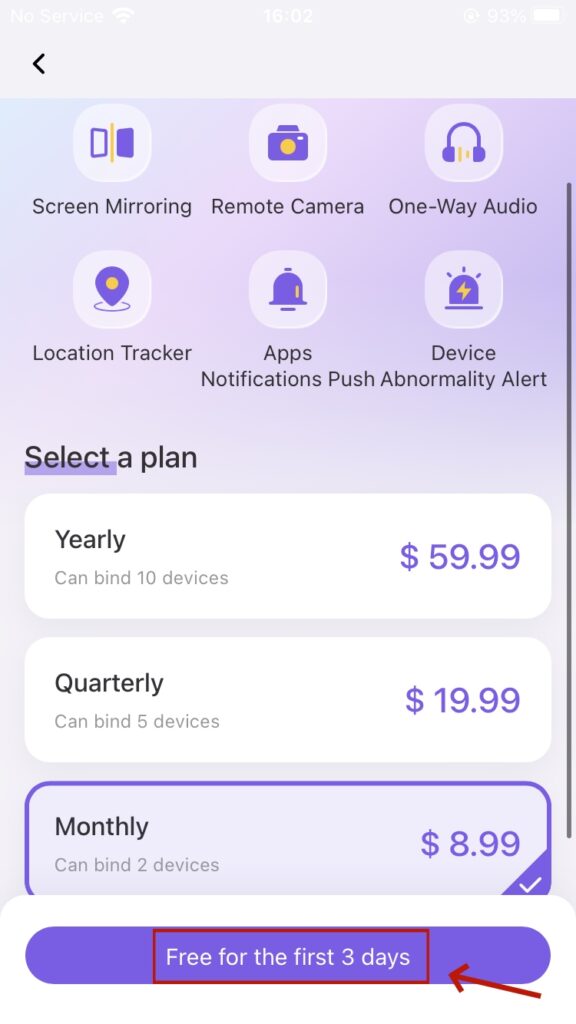
ステップ4:「」をタップ購読する” に支払いを送信してください りんご 店。
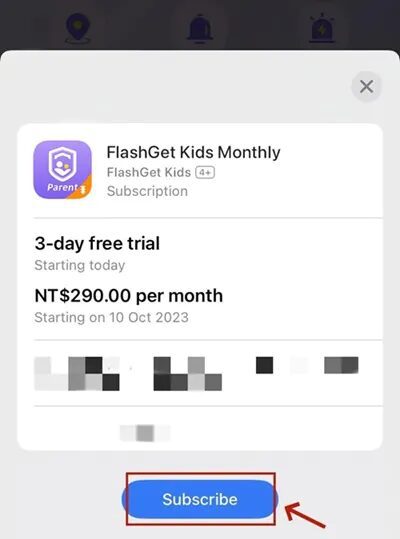
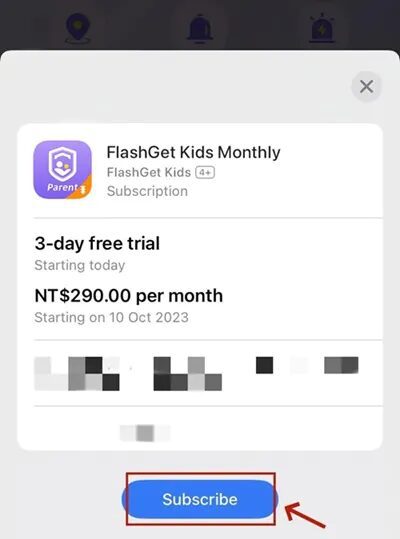
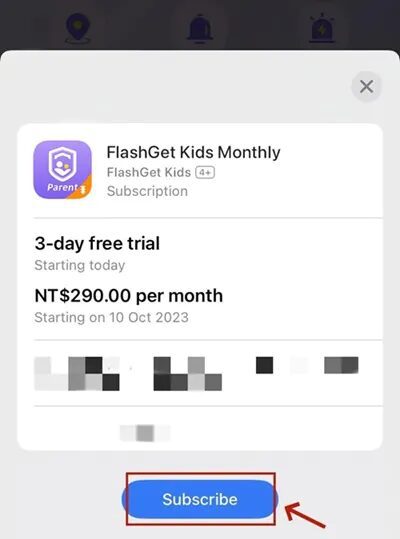
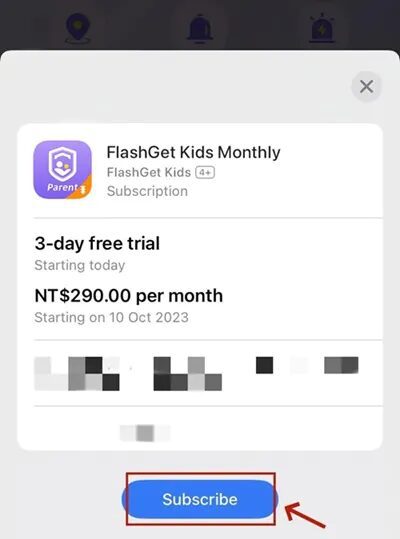
ステップ5: Apple Store での購入が成功するまで待ちます。 「」をタップします わかりました" そして "終わり』を利用してサブスクリプションサービスをお楽しみください。
![Google Play の支払いを待つ - 成功したタップ - 完了 1 Google Play 支払いが成功するまで待ちます [完了] をタップします](https://parental-control.flashget.com/wp-content/uploads/sites/3/2023/11/Wait-for-Google-Play-Payment-successful-Tap-Done-1.jpg)
![Google Play の支払いを待つ - 成功したタップ - 完了 1 Google Play 支払いが成功するまで待ちます [完了] をタップします](https://parental-control.flashget.com/wp-content/uploads/sites/3/2023/11/Wait-for-Google-Play-Payment-successful-Tap-Done-1.jpg)
![Google Play の支払いを待つ - 成功したタップ - 完了 1 Google Play 支払いが成功するまで待ちます [完了] をタップします](https://parental-control.flashget.com/wp-content/uploads/sites/3/2023/11/Wait-for-Google-Play-Payment-successful-Tap-Done-1.jpg)
![Google Play の支払いを待つ - 成功したタップ - 完了 1 Google Play 支払いが成功するまで待ちます [完了] をタップします](https://parental-control.flashget.com/wp-content/uploads/sites/3/2023/11/Wait-for-Google-Play-Payment-successful-Tap-Done-1.jpg)
ご質問がございましたら、弊社までお問い合わせください。 価格設定ウェブサイト そして使用します ペイパル または クレジットカード 支払いを完了します。
Google Play で保護者向けに FlashGet Kids購読するにはどうすればよいですか?
Android スマートフォンをご利用の場合は、 購読する」手順をご覧ください。FlashGet キッズ Google Play の「保護者向け」アプリ:
ステップ1: Android で保護者向けの FlashGet Kids を開きます。
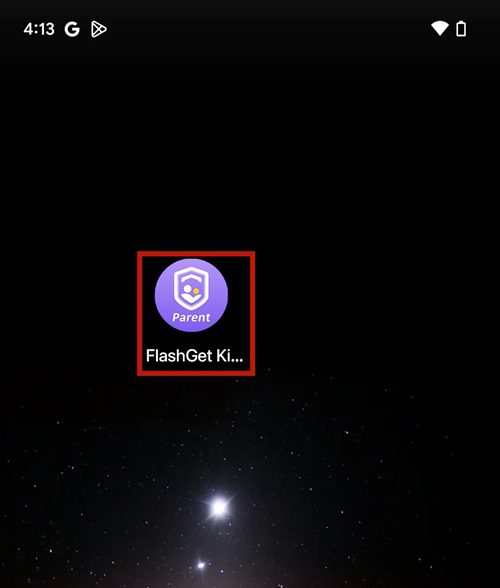
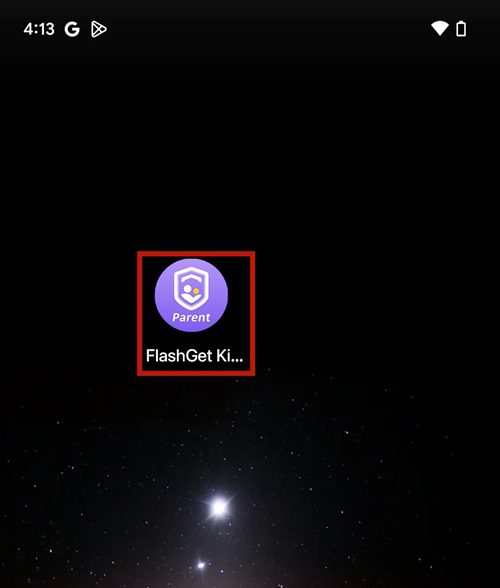
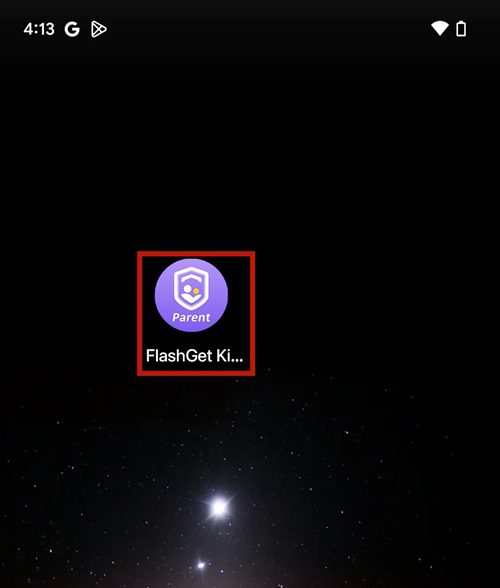
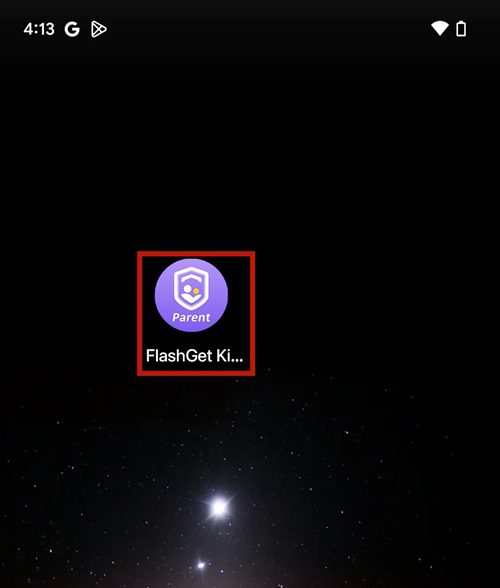
ステップ2:「」をタップ自分右下の「」をタップし、「購読する“.
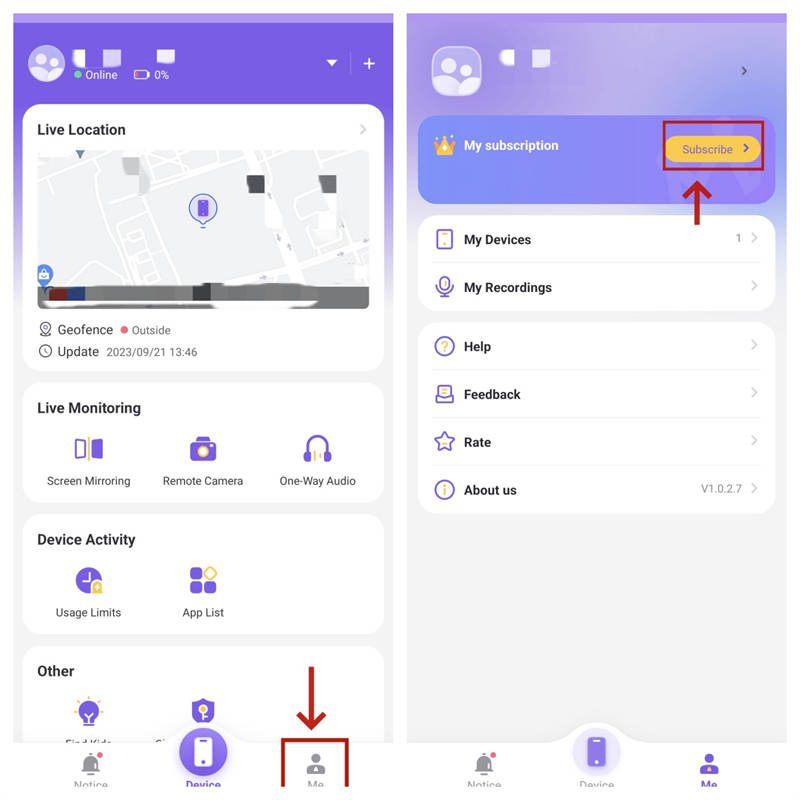
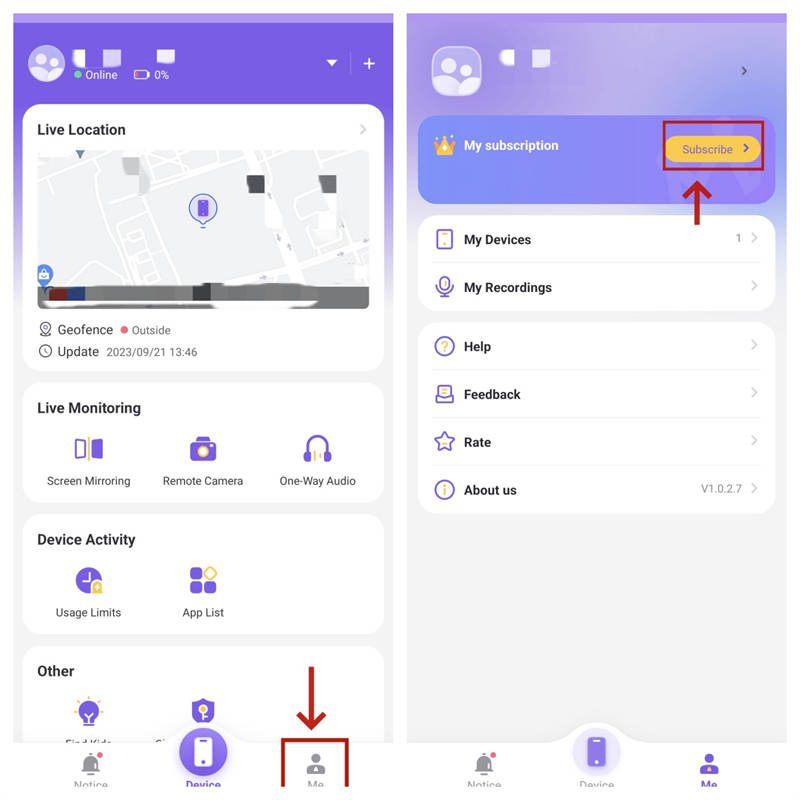
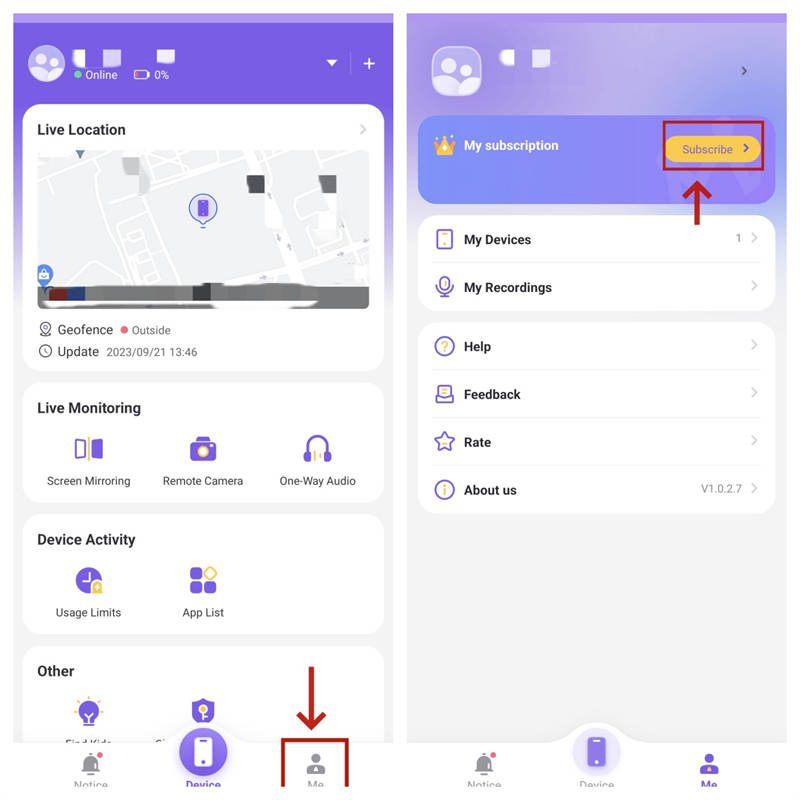
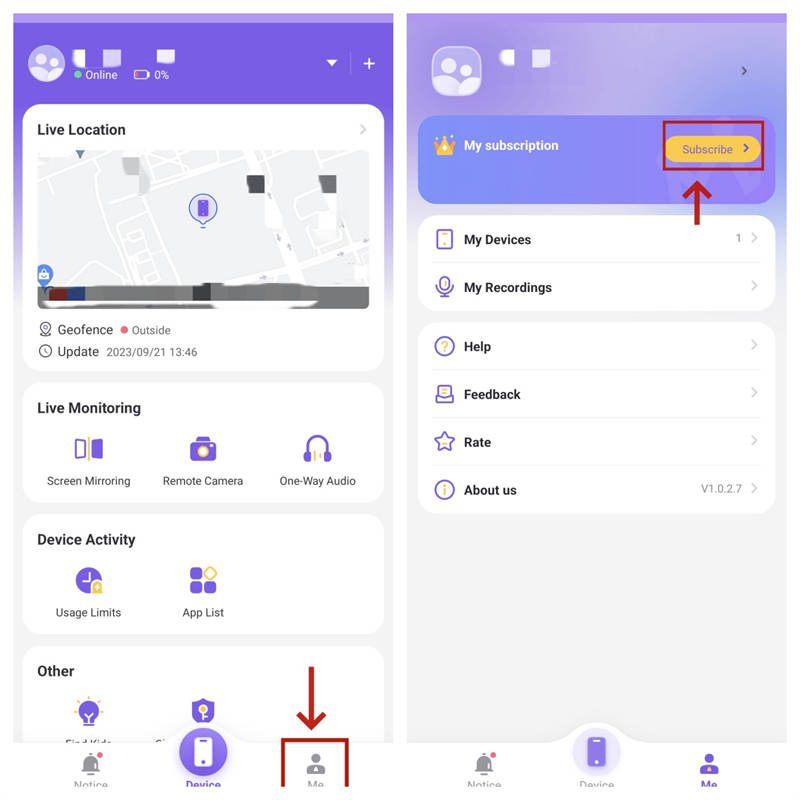
ステップ3: 契約プランを選択し、「」をタップします今すぐ購読する“.
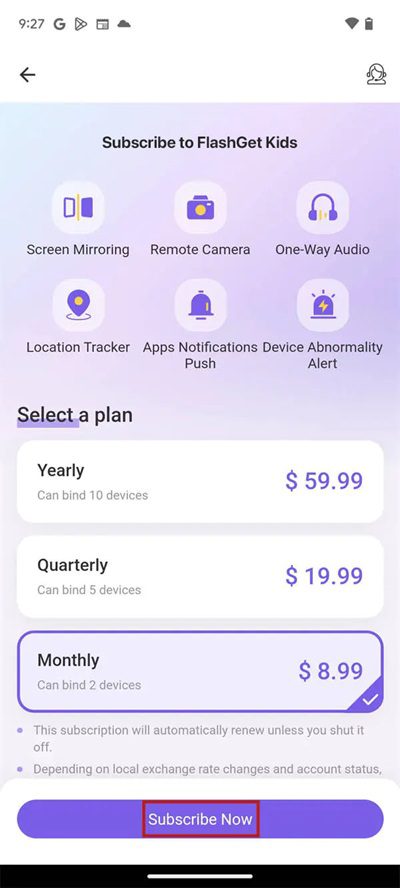
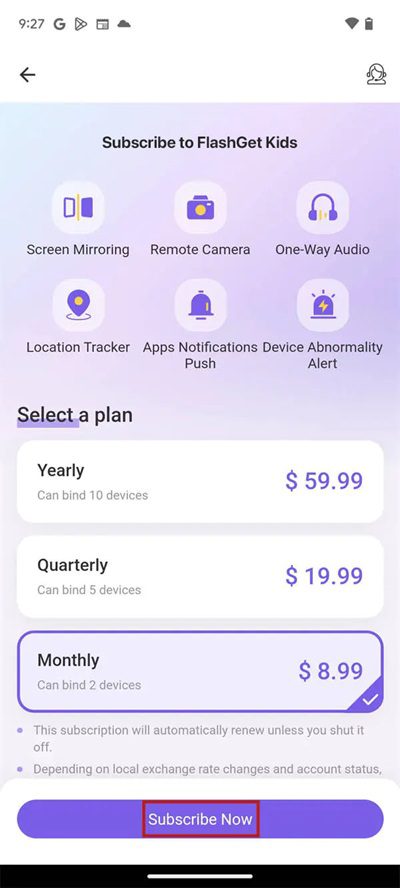
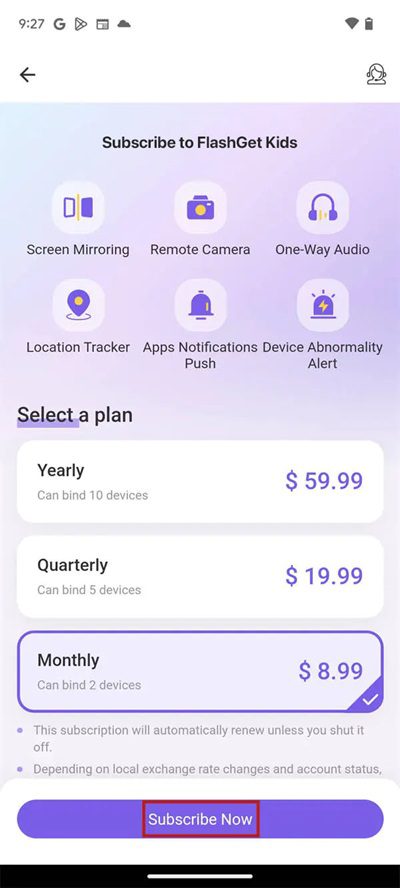
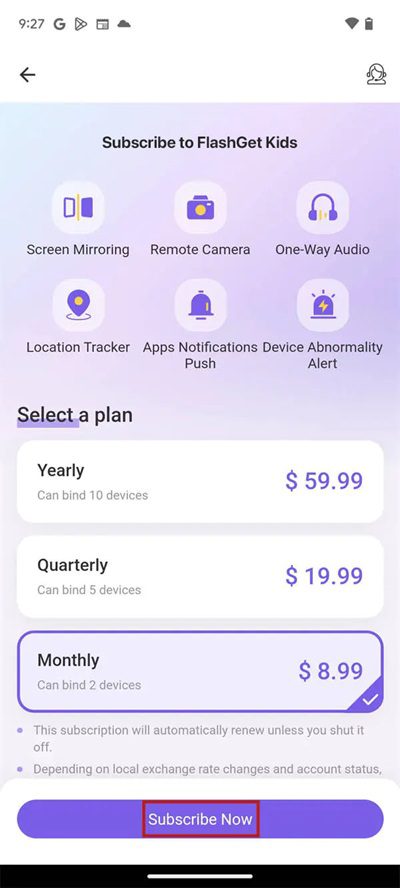
ステップ4:「」をタップ購読する下部にある「」をクリックして、Google Play に支払いを送信します。
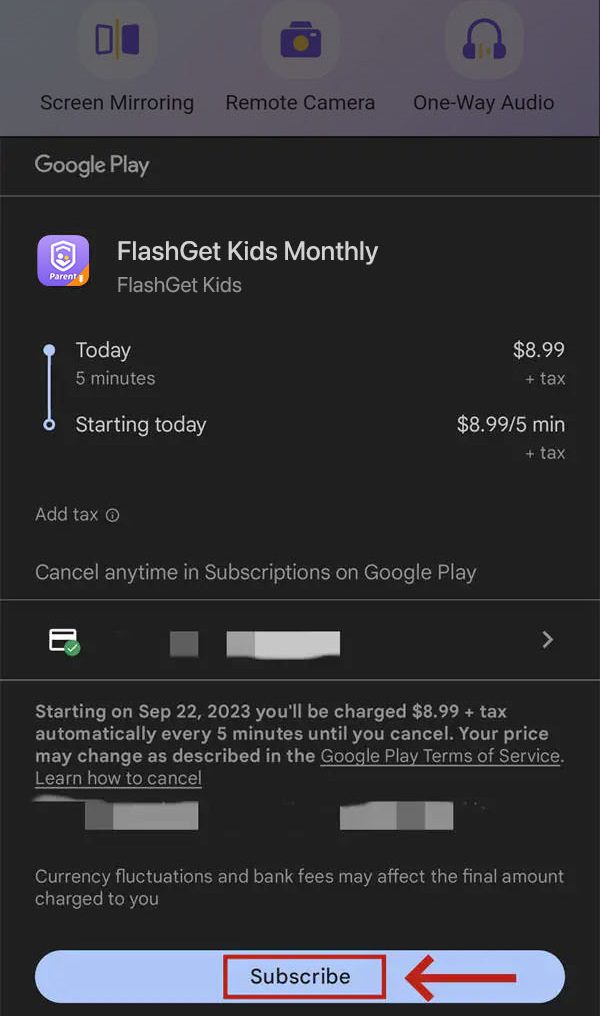
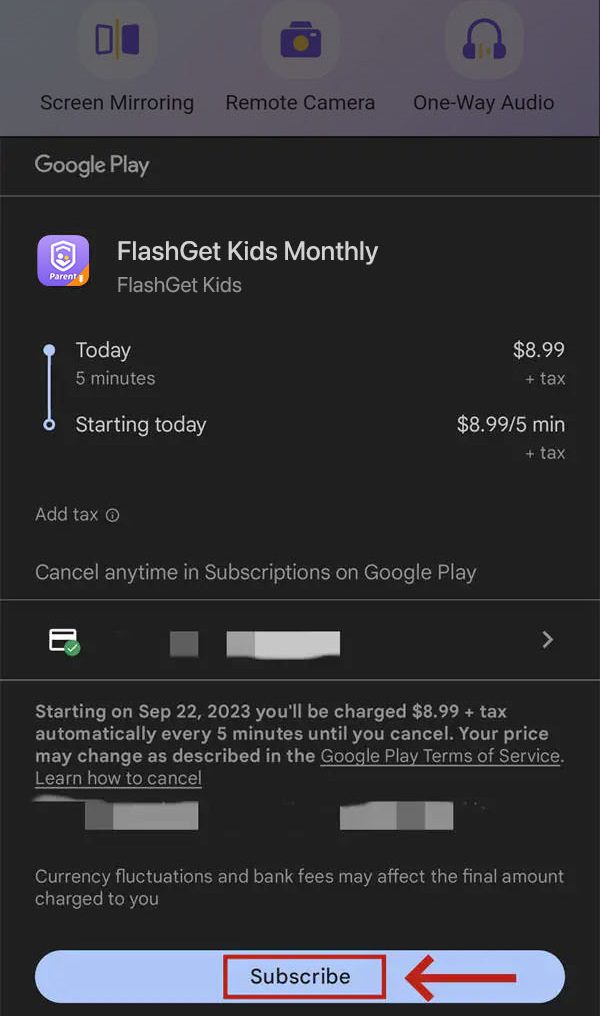
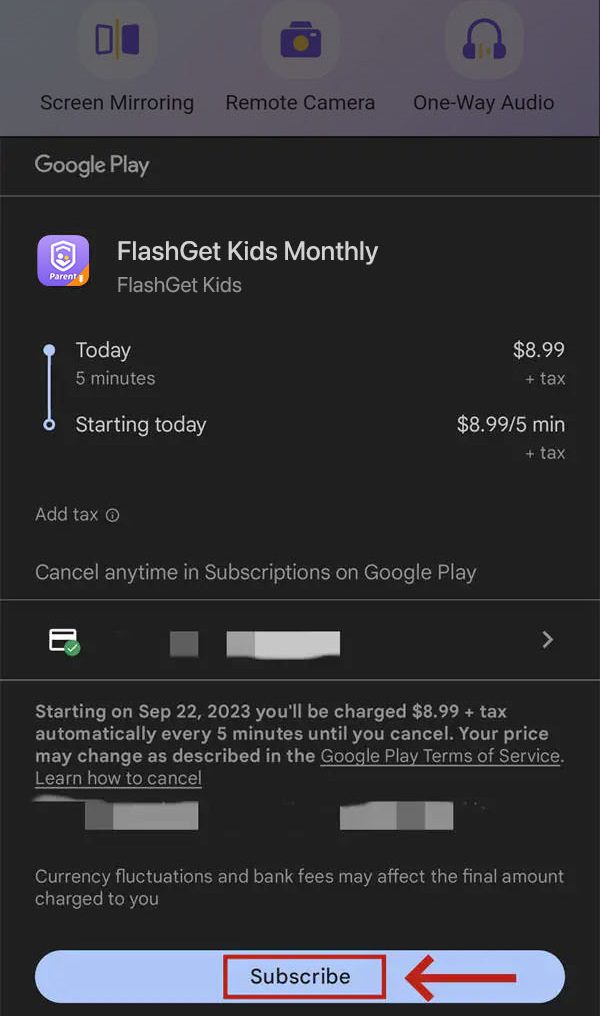
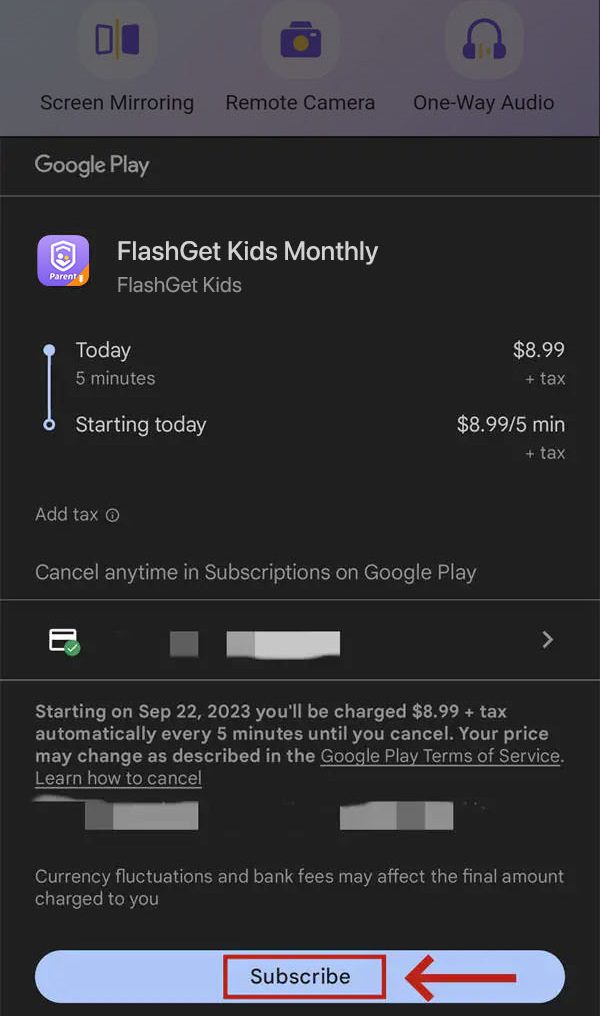
ステップ5: Google Play 支払いが成功するまで待ちます。 「」をタップします 終わり』を利用してサブスクリプションサービスをお楽しみください。
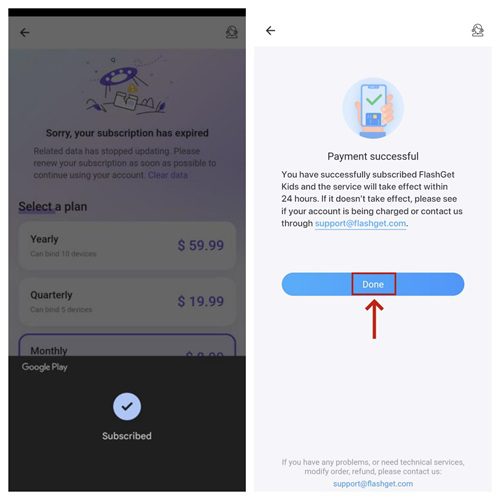
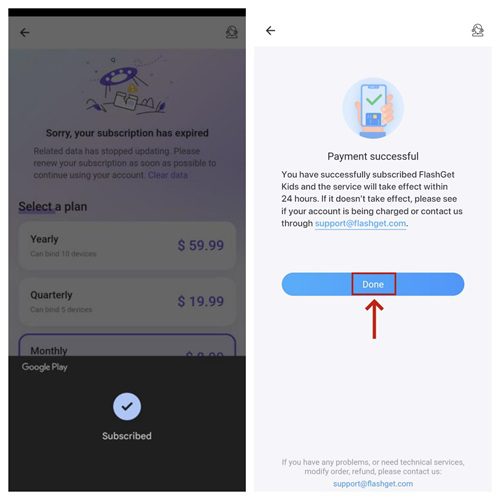
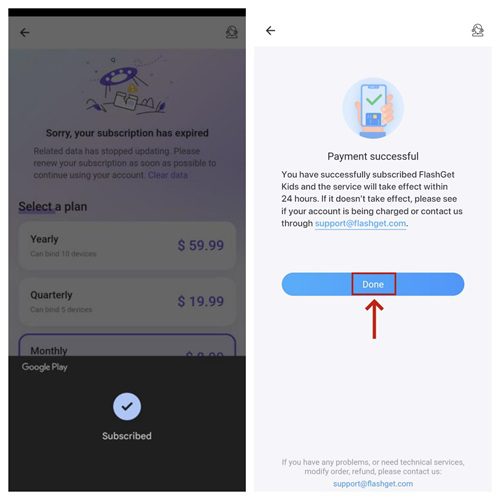
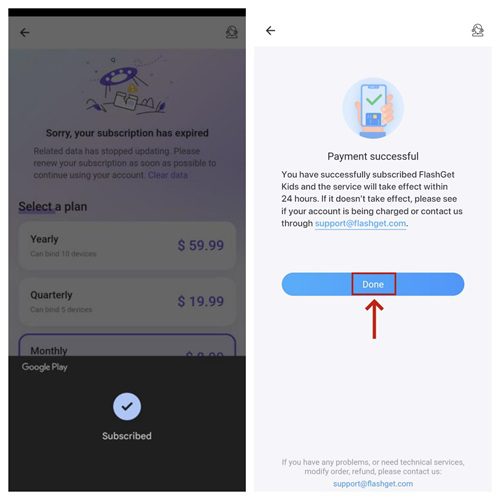
ご質問がございましたら、弊社までお問い合わせください。 価格設定ウェブサイト そして使用します ペイパル または クレジットカード 支払いを完了します。
Paypal、地元の支払い、または暗号通貨による親のために子供を購読する FlashGet 方法
PayPal、より多くのローカル支払い、または暗号通貨の方法で「FlashGet Kids for Parent App」購読するたい場合は、次の指示をお読みください。
ステップ1: 開ける 価格設定ウェブサイト そしてあなたのアカウントでサインインしてください メールアドレスとパスワード。
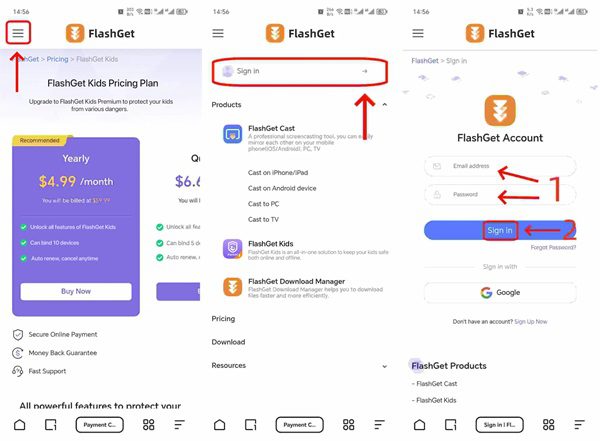
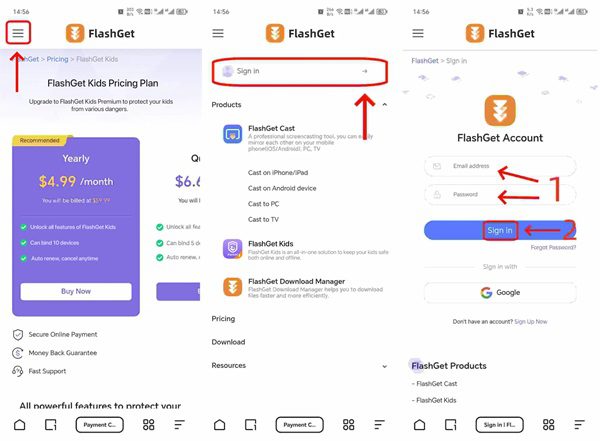
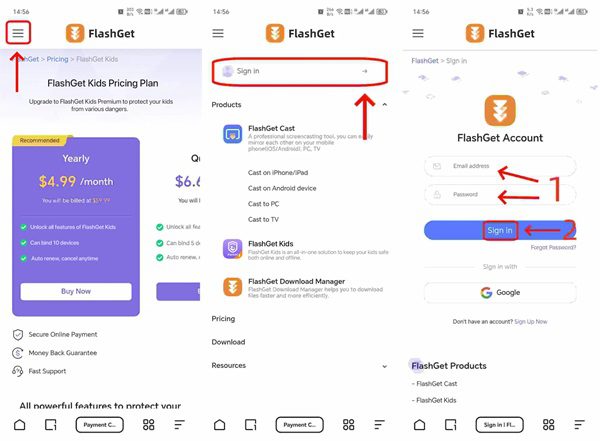
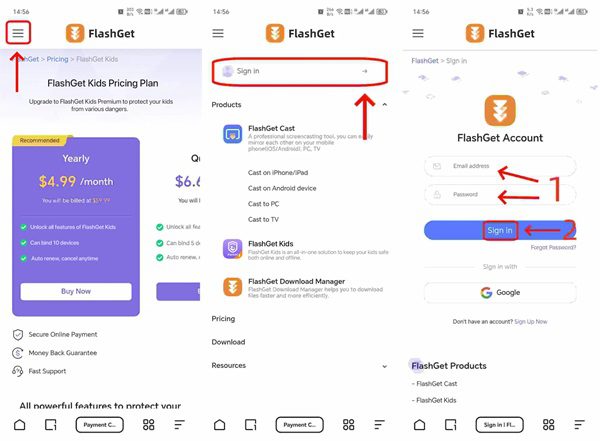
ステップ2: 左右にスライドして購読プランを選択し、「」をクリックします。今すぐ購入“.
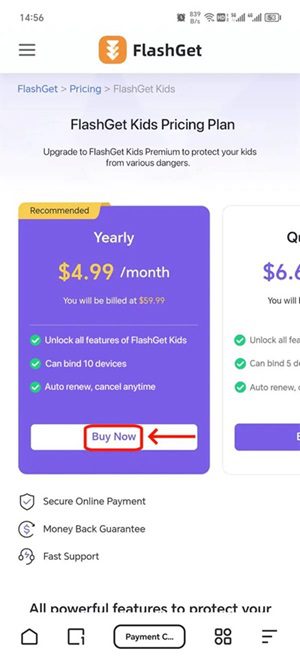
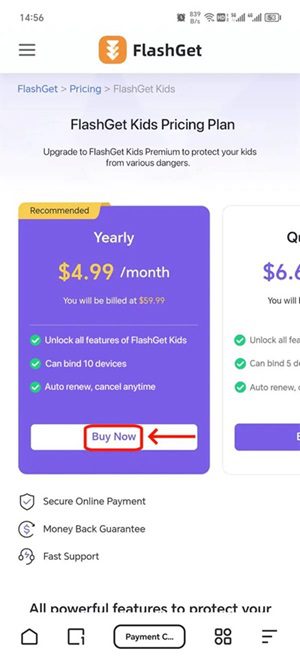
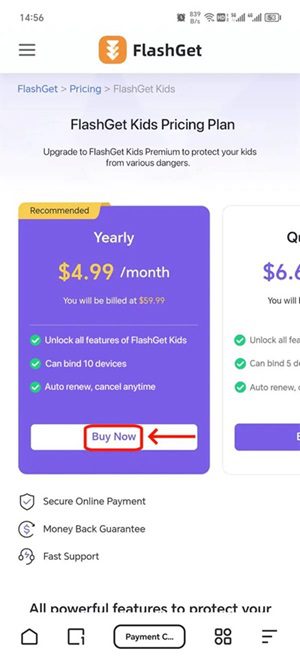
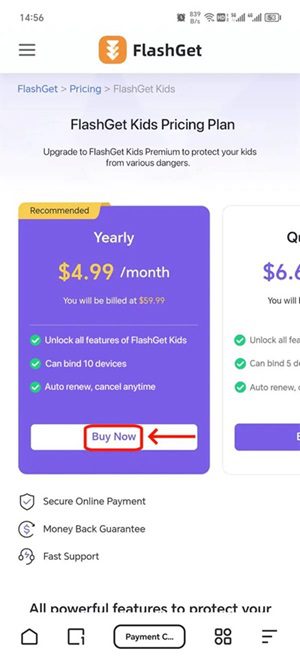
ステップ3: 選ぶ "ペイパル, より多くのローカル支払い、 または 暗号通貨「それからクリックします」支払う」あなたの支払いを提出し、相対的な情報を提供します。これらの支払いを使用する場合は、これらのプラットフォームで資金が効率的であることを確認してください。
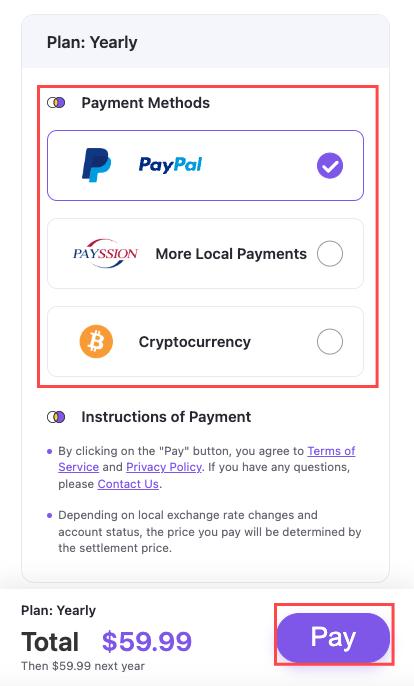
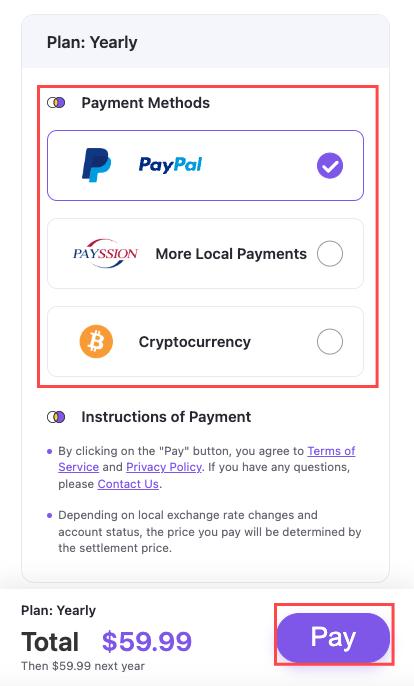
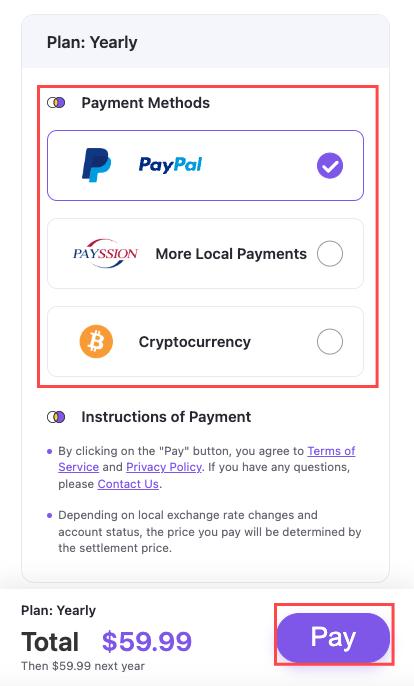
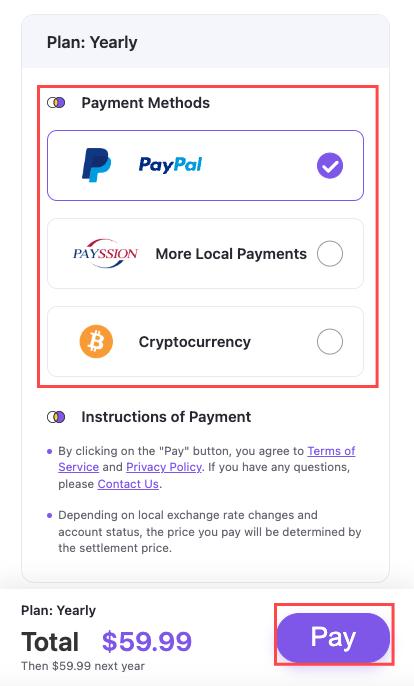
使用する場合は「より多くのローカル支払い「、選択する必要があります 国または地域と支払い メソッドをクリックしてください "支払う.”
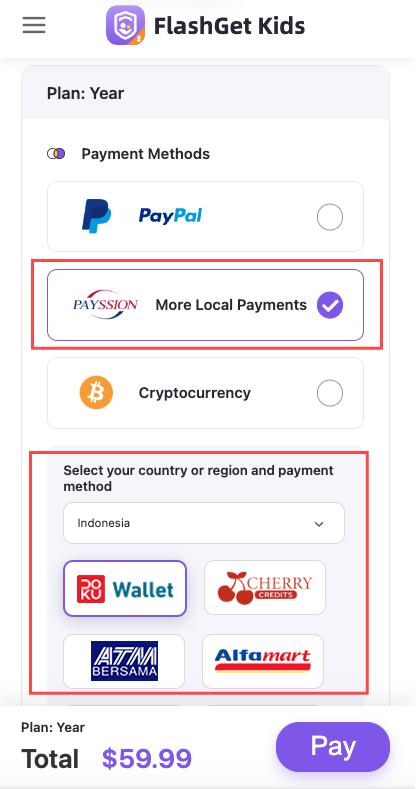
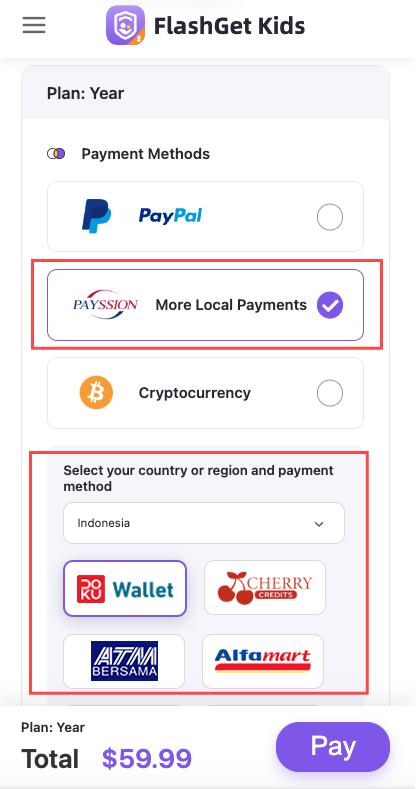
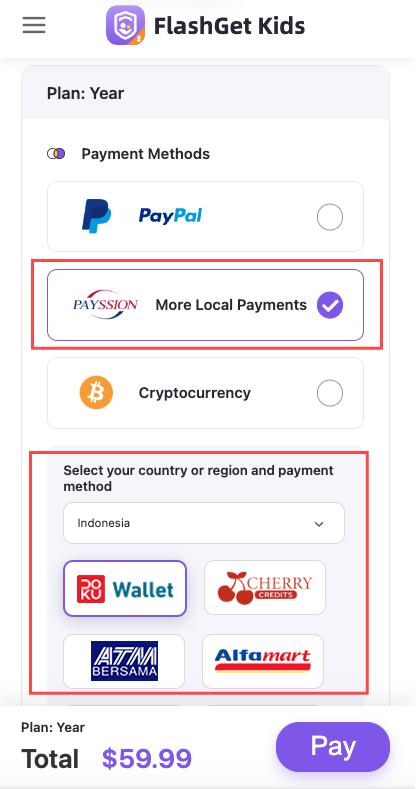
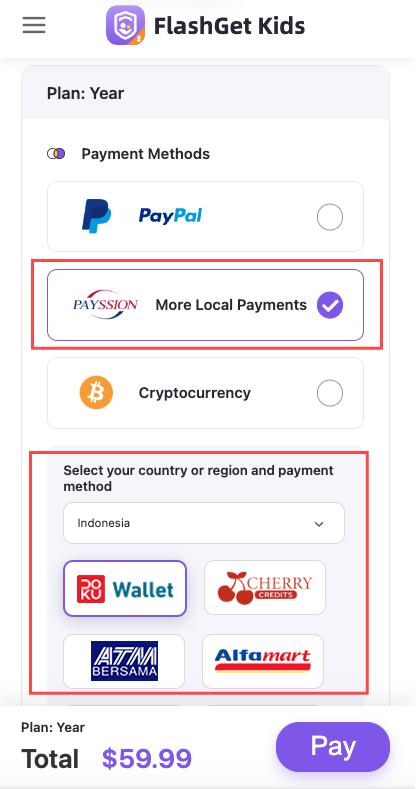
ステップ4: 支払いが完了するまで待ち、価格設定ウェブサイトに戻り、「」をタップします。私は(お金を)払いました" 確認するために。
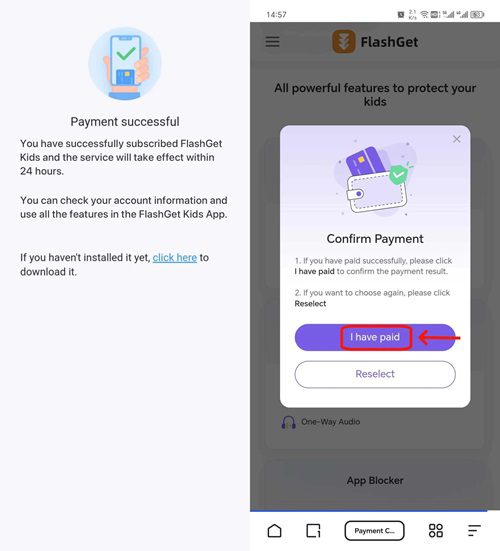
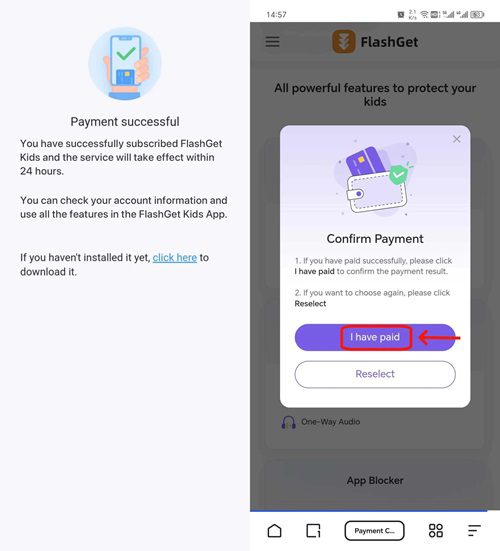
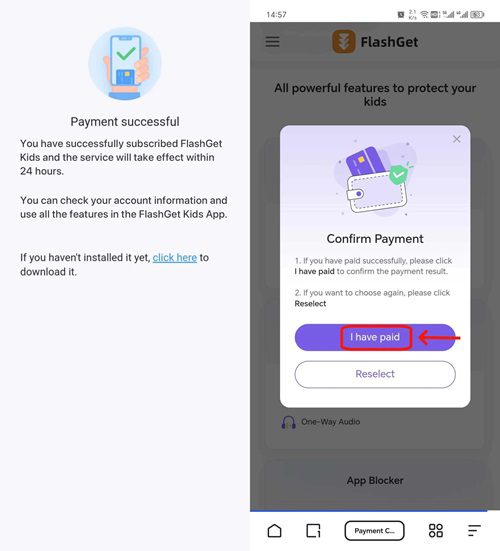
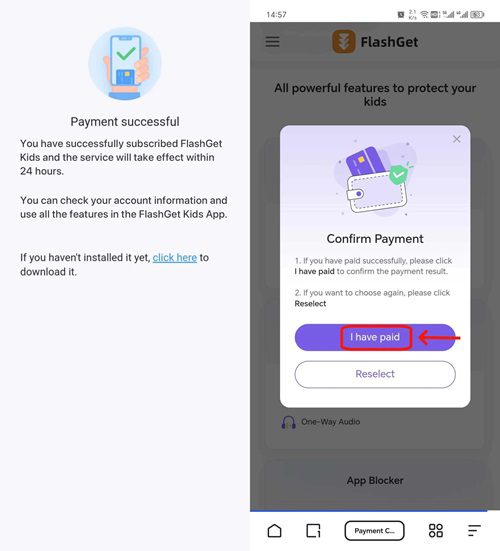
ご質問がございましたら、下記までお問い合わせください。 ヘルプ@flashget.com
注記:
アカウントが Apple Store、Google Play、および価格設定 Web サイトにサインインしていることを確認してください。
資金が効率的に利用できるようにする Apple ID、Google Play、PayPal、またはサードパーティの支払い。
問題が解決しない場合は、 ヘルプを検索してください ヘルプ@flashget.com
キャンセルしない限り、サブスクリプションは自動的に更新する。

